
Forfatter
Sendt:
- Mange brugere har spurgt på flere fora om tablettilstanden i Windows 11. Her er alle de svar, du har brug for.
- Windows 11 understøtter tablettilstand, men bemærk, at den ikke tillader brugere at aktivere/deaktivere den manuelt.
- Desuden fungerer tilstanden lige så fint på både tablets og 2-i-1 bærbare computere.
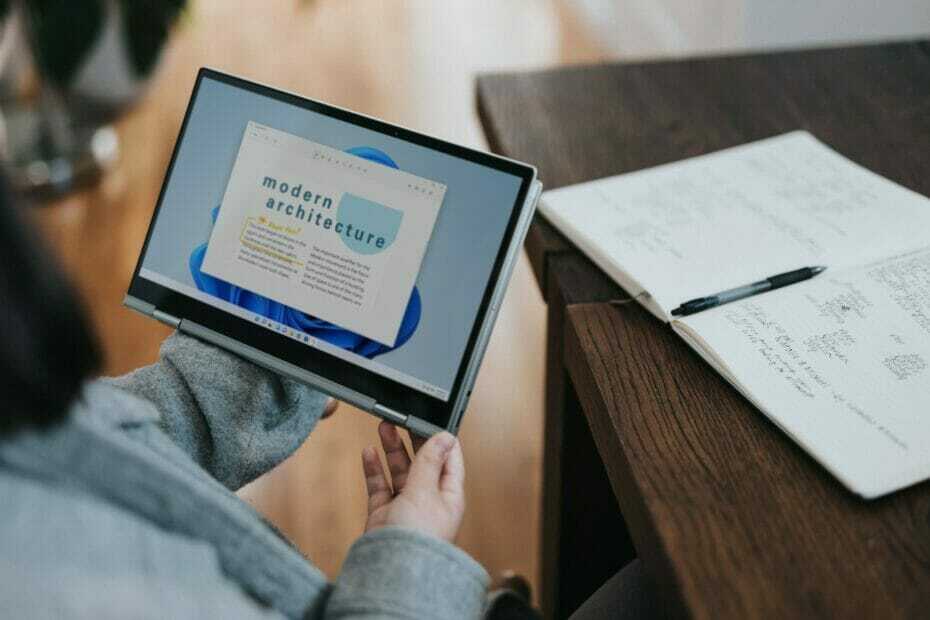
xINSTALLER VED AT KLIKKE PÅ DOWNLOAD FIL
Denne software vil reparere almindelige computerfejl, beskytte dig mod filtab, malware, hardwarefejl og optimere din pc til maksimal ydeevne. Løs pc-problemer og fjern virus nu i 3 nemme trin:
- Download Restoro PC Repair Tool der følger med patenterede teknologier (patent tilgængeligt her).
- Klik Start scanning for at finde Windows-problemer, der kan forårsage pc-problemer.
- Klik Reparer alle for at løse problemer, der påvirker din computers sikkerhed og ydeevne
- Restoro er blevet downloadet af 0 læsere i denne måned.
Vi har brugt Tablet-tilstanden på tidligere iterationer fra Microsoft, men når det kom til Windows 11, var der meget usikkerhed og mangel på information omkring det. Så vi beslutter at dedikere en artikel om tablet-tilstand i Windows 11 og alle relevante oplysninger omkring det.
Du kan bruge denne tilstand på en 2-i-1 bærbar computer eller en Windows 11 kompatibel tablet. Det er en større opgradering fra Windows 10, der tilbyder en relativt enklere og hurtigere grænseflade sammen med muligheden for automatisk at skifte tilstand.
Men mange brugere stod over for problemer, mens de aktiverede tablettilstanden i Windows 11 eller fik den deaktiveret bagefter.
Med OS stadig i den tidlige fase og nogle større ændringer i tilstanden, var der forventet forvirring omkring det. Gå gennem de følgende afsnit for at vide alt, hvad der er om tablet-tilstand.
Hvordan aktiverer jeg tablettilstand i Windows 11?
Mens der var en indbygget mulighed for at aktivere tablettilstand i Windows 10, mangler den i den seneste iteration. Det betyder dog på ingen måde, at Microsoft har afbrudt funktionen i Windows 11.
Tilstanden fungerer stadig i Windows 11. Den eneste ændring er, at OS automatisk registrerer, om en berøringsaktiveret skærm er tilgængelig og de rigtige indstillinger i rækkefølge.
For 2-i-1 bærbare computere, mens berøringsskærmsfunktionen fungerer fint under normal brug, aktiveres Tablet-tilstanden ved at dreje skærmen helt tilbage. Sådan skal du placere den bærbare computer, så tilstanden starter, og de nødvendige ændringer vises.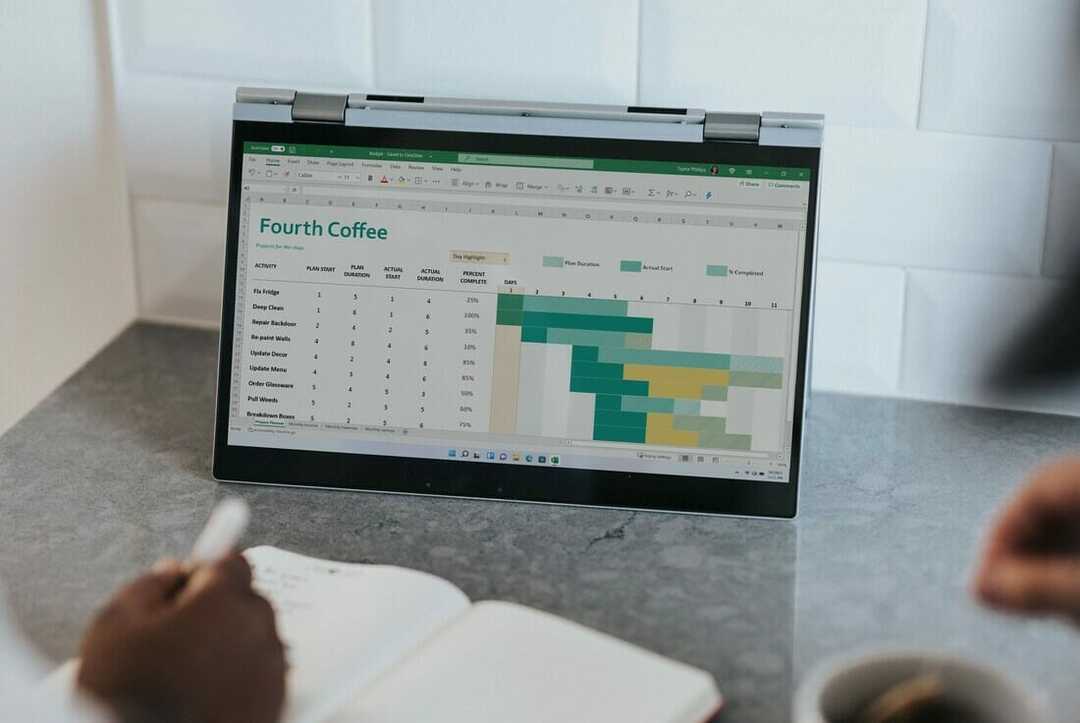
Men hvordan identificerer du, hvornår tablet-tilstanden er aktiveret? Se bare på proceslinjens ikoner, og så snart de går lidt ud, har Windows skiftet tilstand.
For tablets med tilsluttede tastaturer vil tilstanden starte, så snart tastaturet tages af. Simpelt, er det ikke?
De dage er forbi, hvor du manuelt skulle aktivere tablettilstand, hvor den seneste iteration automatisk skiftede mellem de to. Windows 11 har uden tvivl revolutioneret den måde, du bruger enheden på.
Sådan deaktiveres tablettilstand i Windows 11?
Hvis du fortryder de ændringer, du har foretaget før, deaktiveres tablettilstanden. For 2-i-1 bærbare computere skal du bare dreje skærmen tilbage til dens oprindelige eller den optimale position, og de ændringer, du har bemærket tidligere, forsvinder med det samme.
For tablets skal du tilslutte det eksterne tastatur igen for at deaktivere tilstanden.
Hvis du sidder fast i tablet-tilstand og ikke kan deaktivere den, en fejl rapporteret af flere brugere, her er vores dedikerede vejledning, der viser metoder til at løse problemet med fastlåst tablettilstand.
Hvad er de nye funktioner i tablettilstand?
Der er ikke mange nye funktioner introduceret i Windows 11 Tablet-tilstand. Men med den fuldstændige fornyelse af brugergrænsefladen ser det forfriskende ud.
Den nye startmenu fungerer problemfrit i tablettilstand. Tasterne på det virtuelle tastatur på skærmen er optimalt placeret for at muliggøre let berøring, og derved sikre en brugervenlig oplevelse.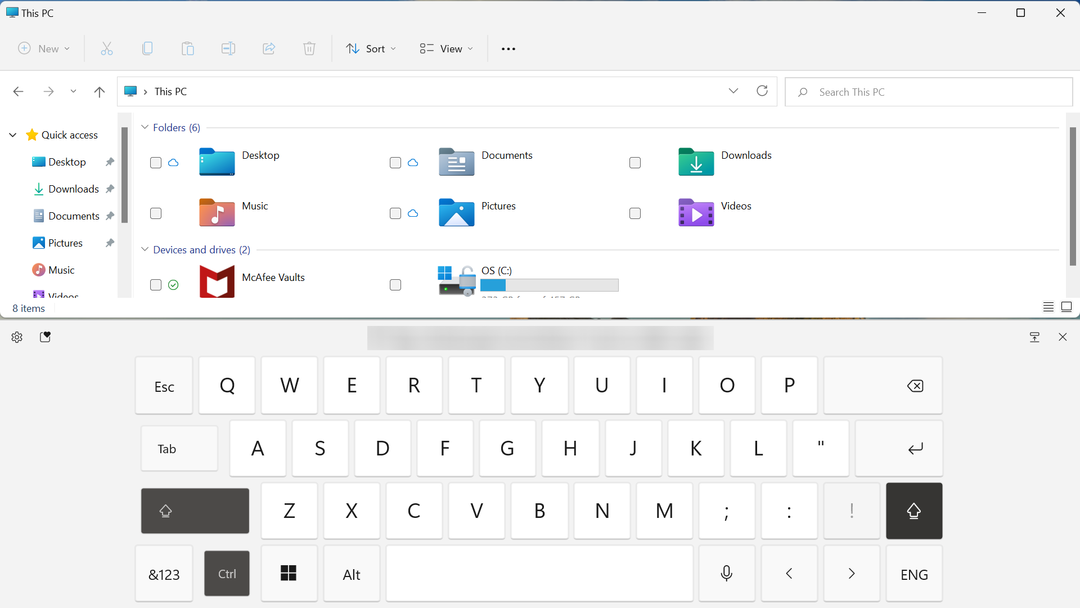
Det snap layout funktion i Windows 11, tilgængelig i både normal tilstand og tablettilstand, hjælper dig med at arbejde på flere apps på én gang ved at placere dem passende på tværs af skærmen.
Også den Windows 11-bevægelser som du brugte på touchpad'en fungerer på samme måde i denne tilstand. Tryk på skærmen eller træk fingeren hen over den, efter behov, for at få det ønskede resultat.
Hvordan tvinger man tablettilstand i Windows 11?
Fjernelse af tastaturet eller drejning af skærmen væk fra tastaturet vil tvinge tablettilstanden til at starte. I øjeblikket er dette de eneste måder, du kan aktivere tilstanden i Windows 11.
Hvis der er nogle ændringer i de efterfølgende opdateringer, opdaterer vi artiklen. Bogmærk websiden for hurtigt at finde den næste gang.
Det er alt, der er til Tablet-tilstand i Windows 11. Du vil blive meget mere bekendt og vant efter at have brugt det i et stykke tid.
Hvis du ofte skiftede til tablettilstand i Windows 10, anbefaler vi, at du prøver det på det nyeste operativsystem.
I tilfælde af at du står over for problemer med tablettilstand på den seneste iteration, rulle tilbage til Windows 10. Du bør derefter vente på, at funktionen er korrekt integreret, og alle kendte fejl er elimineret før laver opgraderingen om igen.
Fortæl os din oplevelse af Tablet-tilstand i Windows 11, og dine tanker om, hvorvidt den er bedre end den tidligere iteration af operativsystemet, i kommentarfeltet nedenfor.
- tablet
- Windows 11
Start en samtale



